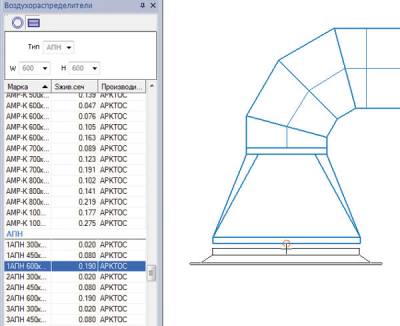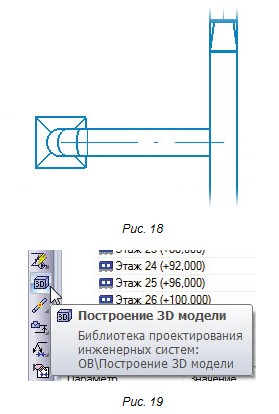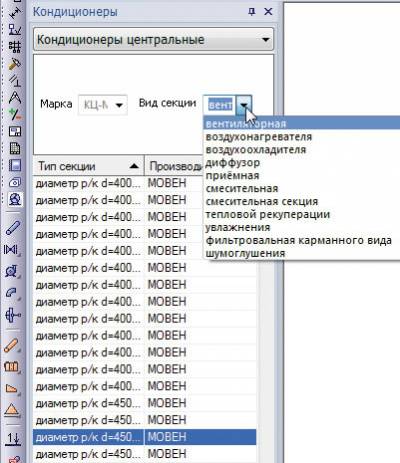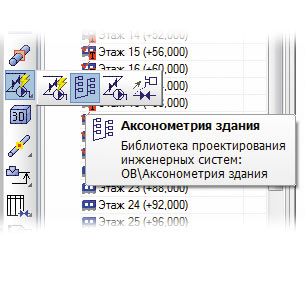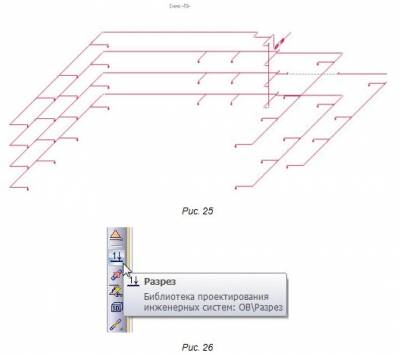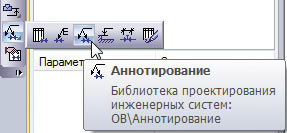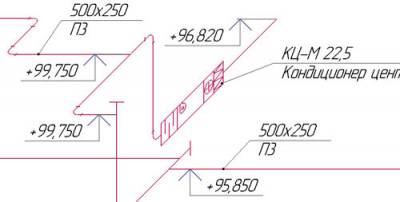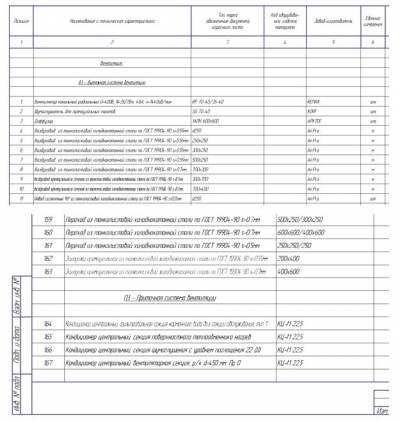Для удобства работы, а также для сложных построений в стесненных условиях используем команду Смена плоскости вида. Выделяем созданный участок воздуховода, запускаем команду Смена плоскости вида
(рис. 13), указываем положение линии разреза и направление взгляда
(рис. 14). Вид временной плоскости разместим на свободном месте чертежа
(рис. 15). Продолжая построение, только уже в новом виде,
сформированном командой Смена плоскости вида, к свободной
точке отвода присоединим переход с круглого на прямоугольное сечение.
Начиная с версии КОМПАС3D V13 SP1 в Библиотеке проектирования
инженерных систем: ОВ можно задавать произвольные параметры сечения
деталям и воздуховодам. Выберем переход диаметром 250 мм, а размеры
прямоугольного сечения зададим в соответствующих полях КОМПАС-Объекта
(рис. 16). Запускаем команду Разместить воздухораспределитель, выбираем прямоугольные воздухораспределители 1АПН 600x600, которые присоединяем к переходу (рис. 17). Чтобы вернуться к работе в плане, повторно запускаем команду Смена плоскости вида.
Повторяем описанную процедуру с остальными воздухораспределителями на
этаже (рис. 18) или копируем созданные элементы
воздухораспределительной системы.
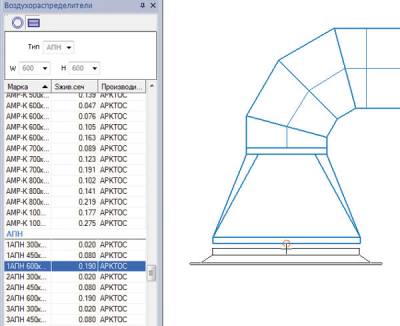
Рис. 17
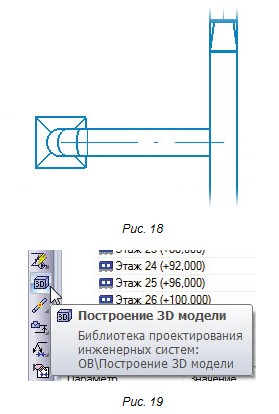
Как вы, наверное, уже заметили, выделенный элемент имеет несколько
характерных точек. Каждая характерная точка штучного элемента содержит
информацию о высотной отметке и марке элемента, а также о длине и
уклоне для участка воздуховода. Кроме того, при помощи характерных точек
можно редактировать положение выделенного и связанных с ним элементов
на чертеже. Чтобы активировать характерную точку, щелкните по ней левой
клавишей мыши, затем укажите новое положение точки на чертеже. Для контроля коллизий (пересечений коммуникаций) в любой момент
времени по разработанному чертежу можно создать трехмерную модель. Чтобы
получить трехмерную модель коммуникаций, на панели инструментов
Библиотеки проектирования инженерных систем: ОВ запустите команду Построение 3Dмодели
(рис. 19). Чтобы получить трехмерную модель здания, включающую стены,
окна и коммуникации, воспользуйтесь Менеджером объекта строительства,
командой Создание 3Dмодели (рис. 20). 
Рис. 22
Редактировать положение библиотечных элементов можно с помощью
базовых команд редактирования КОМПАС или команд редактирования
библиотеки, которые позволяют разбить, удалить, объединить сегменты
(рис. 21), а также изменить высотную отметку выделенных элементов или
целой системы. Когда разводка первого этажа будет закончена, перейдем на второй
этаж. Сначала разместим стояки, переходящие с этажа на этаж. Положение
стояков в плане текущего этажа должно совпадать с положением стояков на
смежных этажах. Затем выполним поэтажную разводку аналогично тому, как
прокладывали коммуникации на первом этаже. Наш небоскреб имеет восемь этажей с уникальной разводкой и 17
типовых этажей. Чтобы не утомлять читателя описанием рутинной работы,
сразу поднимемся на технический этаж и разместим оборудование для
приточной системы вентиляции П3. Для размещения кондиционера для системы П3 запускаем команду Разместить кондиционер (рис.
22). Выбираем марку центрального кондиционера и необходимые секции
(рис. 23). Секции кондиционера устанавливаются на пол текущего этажа.
Поскольку библиотеки работают с относительными отметками, отметка пола
текущего этажа при размещении оборудования принимается за 0,000.
Выделяем секцию шумоглушения и активируем характерную точку командой Создать участок коммуникации.
Автоматически подобранным воздуховодом прямоугольного сечения
соединяем кондиционер со стояком. На входящем патрубке фильтровальной
секции устанавливаем воздухораспределитель, выбрав его из базы
элементов КОМПАС-Объект. 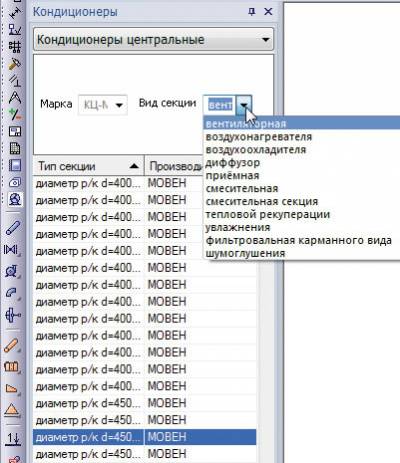
Рис. 23
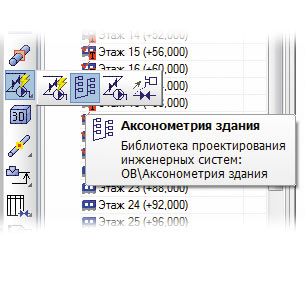

Рис. 24 Стоит отметить, что разработчики Библиотеки проектирования
инженерных систем: ОВ учитывают пожелания пользователей и стараются
максимально наполнить базу элементов (КОМПАС-Объект). Поэтому каталоги
библиотек проектирования, отвечающие за разработку проектной
документации инженерных сетей, содержат необходимый любому
проектировщику набор труб и воздуховодов, а также деталей для них,
арматуры и оборудования отечественных и зарубежных производителей.
Условно графические элементы соответствуют требованиям государственных
стандартов и стандартов АВОК. Теперь, когда все системы сконструированы, а коллизии устранены,
можно переходить к созданию аксонометрических схем, разрезов и
оформлению чертежа. Автоматически аксонометрическую схему можно создать для текущего
этажа или для всего здания. Создадим схему для всей системы П3.
Запускаем команду Аксонометрия здания, расположенную на панели
инструментов Библиотеки проектирования инженерных систем: ОВ (рис. 24).
В диалоге выбора систем отмечаем систему П3 и указываем точку привязки
нового вида. Схема готова (рис. 25). Если стояки системы на всех
этажах располагались верно, то на схеме они будут объединены в один
элемент. 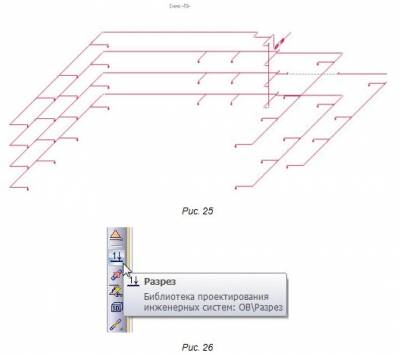
Приступим к формированию разрезов. Запускаем команду Создать разрез
(рис. 26), проводим линию разреза, указываем направление взгляда и
точку привязки вида. Все коммуникации, находящиеся за плоскостью
разреза, попадут в новый вид. При необходимости совмещаем разрезы по
коммуникациям с разрезами строительных конструкций, полученных из
ассоциативных видов.
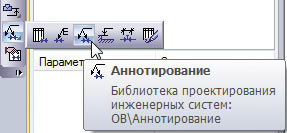
Рис. 27
Библиотека проектирования инженерных систем: ОВ располагает большим
функционалом для оформления чертежей (рис. 27). Нам осталось расставить
высотные отметки коммуникаций в планах, разрезах и на схемах при помощи
команды Размер высоты, расположенной на панели инструментов библиотеки. С помощью команды Аннотирование
создаем аннотационные выноски к элементам каталога с указанием марки,
типоразмера и, при необходимости, принадлежности к системе (рис. 28).
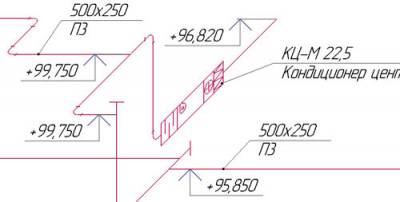
Рис. 28

Рис. 29
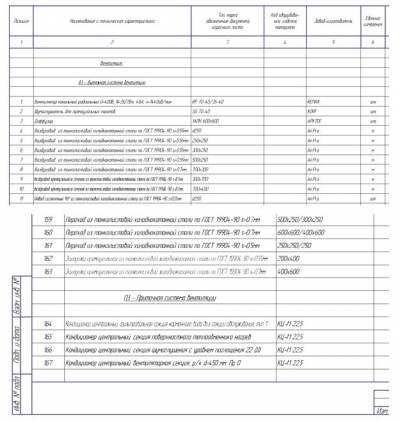
Рис. 30
Последним этапом работы над разделом ОВ будет создание спецификации. Запускаем команду Создать спецификацию, выбираем необходимый стиль и место расположения спецификации (рис. 29). После нажатия кнопки Создать объект
сформируется спецификация (рис. 30). Теперь текст на позиционных
линиях выноски, проставленных на чертеже, будет синхронизирован с
позицией элемента в спецификации. Используя привычные для проектировщика инструменты, такие как труба,
отвод или тройник, специалист не только выполняет разработку проектной
документации в полуавтоматическом режиме, но и получает возможность
формировать аксонометрии, спецификации, различные вспомогательные виды и
разрезы. А получить 3Dмодель можно на любой стадии проектирования
путем запуска всего одной команды Создать 3Dмодель (рис. 31).
При применении технологии сквозного проектирования работа над любым
проектом может вестись совместно, со своевременным определением
коллизий.

Рис. 31

Рис. 32

Рис. 33
Если есть необходимость придать трехмерной модели реалистичный вид,
разместить ее на определенной территории, то это выполнит Artisan
Rendering — новое приложение для КОМПАС3D (рис. 32 и 33).
|